Redaktørvurderinger: Brukervurderinger:[Totalt: 0 Gjennomsnitt: 0].ilfs_responsive_below_title_1 { width: 300px; } @media(min-bredde: 500px) {.ilfs_responsive_below_title_1 { width: 300px; } } @media(min-bredde: 800px) {.ilfs_responsive_below_title_1 { width: 336px; } }
Har du noen gang lurt på hvordan du kan utføre museklikk på Windows ved hjelp av et tastatur. Vel, det er en veldig enkel løsning på dette ved hjelp av et skript som du kan kjøre.
Dette er et AutoHotkey-skript som ganske enkelt binder museklikk til tastaturet. Du må laste ned og installere AutoHotkey-applikasjonen for at skriptet skal kjøre og utføre bindingene.
AutoHotkey er et skriptspråk som er gratis og åpen kildekode, som skal brukes til å lage skript som spenner fra små til komplekse, for å automatisere en rekke typer skrivebordsoppgaver. Den brukes også til å definere tilpassede hurtigtaster for tastatur og mus, tilordne visse taster på nytt og mer.
Det er veldig nyttig i tilfelle musen din ikke fungerer som den skal og du ikke har rask tilgang til en ny. Du kan også bruke bindingen for visse spill der du trenger å holde nede museknappene mye, men ønsker å gi fingrene litt hvile.
Slik fungerer det:
1. Last ned og installer AutoHotkey ved å bruke lenken vi har gitt på slutten av denne artikkelen.
2. Deretter må du laste ned skriptet til ditt lokale system og lagre det som en AutoHotkey-skriptfil. Klikk her for å navigere til GitHub-koblingen. Kopier skriptet fra GitHub-siden, lim det inn i hvilken som helst editor som Notisblokk og lagre filen på din lokale disk. Sørg for å bruke filtypen.ahk.
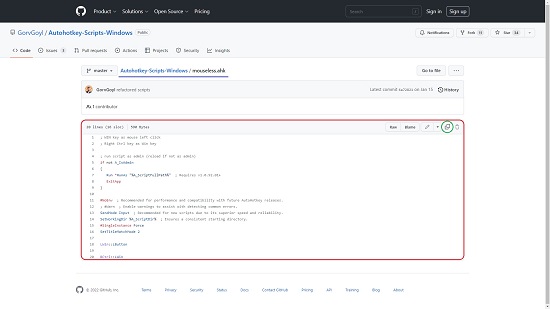
3. Til slutt, kjør skriptet som en administrator for å utføre bindingene og teste resultatene.
4. Her er hva skriptet faktisk gjør
Binder venstre museklikk til Win-tasten på tastaturet. Konfigurerer høyrekontrolltasten (Ctrl) på tastaturet som Win-tasten.
Siste ord:
Jeg testet skriptet og det kjører helt fint uten problemer. Jeg kunne nå bruke Win-tasten som venstre museknapp og høyre kontrolltast som Win-tasten. Jeg visste aldri at mus-og tastaturbindinger kunne endres så enkelt.
Klikk her for å laste ned AutoHotkey.


